小型モニター「plus one」USB接続モデルを使用するためのドライバインストール方法
インターネットに接続されている状態のWindows 8、Windows 10をお使いの場合、対象となる「plus one」USB接続モデルをパソコンに繋げば自動的にドライバのインストールがおこなわれます。
ドライバを手動でインストールする場合には下記の手順となります。
また、製品によってはドライバCDが付属されておりますが、インターネット上のソフトウェアが最新の場合がございますのでご確認ください。
~ 手順 ~ ※今回はWindows 10の設定手順となります。
①接続するPCに対応するOSのドライバダウンロードページを開きます。
- ■ Windowsドライバダウンロード
- http://www.displaylink.com/downloads/windows
- ■ Macドライバダウンロード
- http://www.displaylink.com/downloads/osx
②新しいウインドウでこのようなページが表示されますので、下にスクロール。
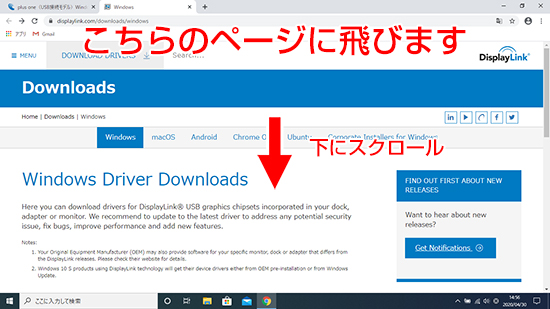
③ドライバの選択が出てくるので、対象OSの「Download」をクリック
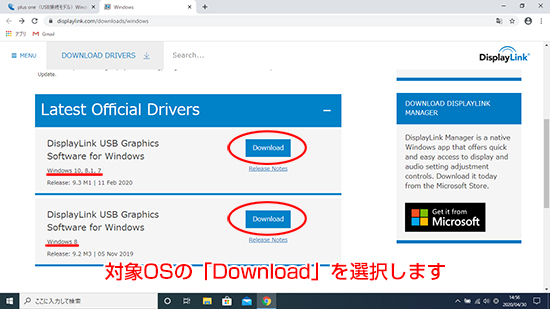
④画像のようなダウンロードページに飛びますので、下にスクロール
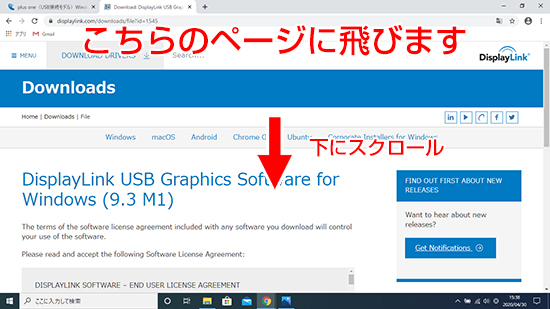
⑤英文注意事項の左下にある「Accept」をクリックするとダウンロードが始まります。
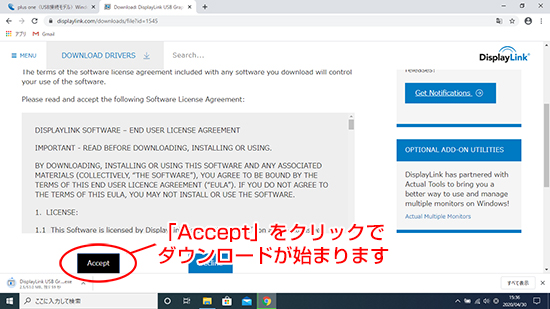
⑥ダウンロード完了後、保存先のフォルダを開きます。この際のファイル名は「DisplayLink USB Graphics Software for Windows ~」となります。
~の部分には最新のバージョン情報が記載されております。
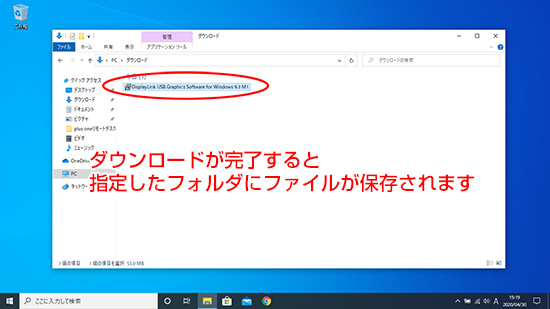
⑦ファイルをダブルクリックするとデバイス変更許可の確認が出ますので「はい」を選択。
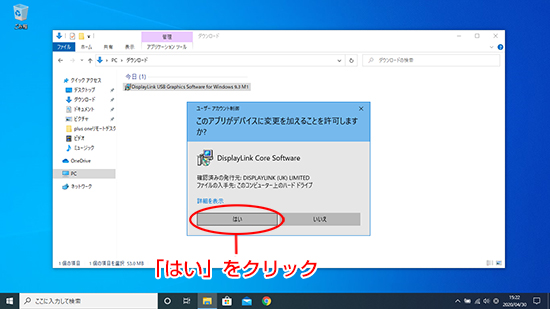
⑧読み込みが完了し、システム互換性チェックに問題がなければ「インストール」が選択できるようになりますので、「インストール」を選択。
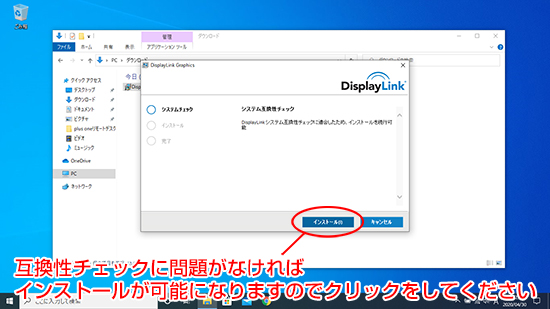
⑧インストールが無事完了すると「完了」ボタンがでますので、「完了」をクリックし作業を終えます。これでUSBモニタが使用できるようになります。
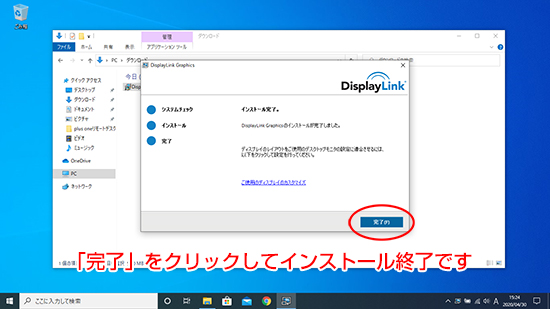
動画でもっとわかりやすく!
本手順でインストールに失敗したり、使用できないなどの症状がございましたら
下記の弊社サポートまでお問合せ下さいますようお願い致します。
センチュリーサポートセンター
製品のサポート・修理、仕様に関するお問い合わせ
https://www.century.co.jp/support/contact/support.html
